
CAP-SCOREBOOKの入力いろいろ
初めに
皆さんこんにちは。横浜国立大学の白葉です。皆さんはキャップ野球の試合を行う時にCAP-SCOREBOOK(以下スコアブック)を利用して試合記録をつける(以下スコアをつける)場合がほとんどだと思います。しかし、皆さんの中にはスコアをつけることに少しでも苦手意識が存在する方も少なくないと思います。そこで、このノートを通じて苦手意識を少しでも軽減していただけたら幸いです。
このnoteを読む際の注意
このnoteは2024年3月21日現在のスコアブックの仕様について解説しています。今後のアップデートなどで一部機能が改修された場合、このnoteの説明を参考に操作を行ってもうまくいかない可能性があります。ご了承ください。
投稿者は日本語が苦手なので、ところどころ読みにくい点があると思います。ご了承ください。
このnoteでは主にスコアブックの実戦での使い方を扱います。成績などを眺めて使いたい方にはあまり有益な情報がない場合があります。
このnoteのリンクの共有は歓迎です。
私はスコアブックの管理人ではありません。何か質問や要望がある場合、管理人であるこうしえんさんに相談する方がよい答えや結果を得られる場合があります。(こうしえんさんのX https://x.com/ckoshien_tech?s=20)
更新履歴
2024年2月21日 大会編集内のタイブレークと捕手自責点について更新
ログイン/スコアラー登録
スコアブックを記録する場合、スコアラー登録が必要になります。このスコアラー登録はGoogleアカウントで行うことが出来るので、登録だけでもしておきましょう。
なお、これ以降の操作は基本的にスコアラー登録が必須になります。
選手新規作成
スコアをつけるためには、「選手新規作成」で選手を作成する必要があります。作成の大まかな手順は、

① 所属チームを選ぶ
② 登録したい選手の名前を入力
③ 右投/左投、右打/左打の設定を行う
④ ①~③の内容を確認し、登録を押下する
となっています。
ここで注意していただきたい点としては、
・同一苗字の他選手が存在する場合、苗字+(下の名前の一文字目)で登録する ex:山田太郎さんの場合
〇山田(太) ×山田
※すでに山田(太)選手が登録されており、別の山田(太)選手を登録する場合、山田(T)や山田(た)などで登録してください。
・同一選手を重複登録しない
の2点があります。1点目はスコア入力時のトラブル回避のためお願いしたいのですが、2点目の同一選手を重複登録する行為は、修正などを行う都合上管理人さんに多大なる迷惑をおかけしてしまう可能性があるため、絶対に行わないでください。
また、選手登録名を様々な理由で変更したい場合や所属チームを変更したい場合も新規選手登録をせずに管理人さんにご相談をお願いします。
チーム新規作成
あたらしいチームを作成する場合や大会に新しいチーム名(特にユニークなチーム名)で出場する場合、チーム新規作成を使用しチームを作成する必要があります(後者の場合、たいていは大会運営側か管理人さんが作成すると思いますが)。

手順としては、
① 作成するチーム名を①の部分に入力し、登録を押下する
のみとなっています。こちらも、同名チームの重複登録は絶対におやめください。
大会新規作成/編集
定期リーグや大会(以下大会と表記)を開催する場合、大会新規作成を行う必要があります。大会の作成手順は下画像で「リーグ新規追加」を押下したのち、

特定の大会を編集したい場合はこの画面で編集したい大会を押下してください。

① 大会名を記入する
② 大会が所属するリーグを選択する(新しいリーグ種別を作成したい場合、管理人さんにご相談ください)
③ 競技種別(キャップ野球/キャップ野球以外)を選択する
④ 成績の換算イニング数を設定する(防御率や規定投球回などに使用される可能性があります)
⑤ タイブレーク突入後のイニング開始時のアウト/ランナーを設定する
⑥ 参加チームを設定する
⑦ ①~⑥の入力を確認し、参加チーム欄の下にある登録を押下する
となります。万が一⑥において登録したいチーム名がない場合、チーム新規作成より該当チームを作成してください。

例:第2回横国杯
Myスタメン
ここ最近の改修により、新たにMyスタメンという機能が追加されました。この機能により試合作成時のスタメン入力の大幅な時短が見込まれますが、JCBA公式大会ではこのMyスタメン機能を使用することを原則とされている場合がほとんどです。

2024年如月大会の要綱より
Myスタメンの作成方法は非常にシンプルで、各打順に選手名を入れ、ポジションを指定するというものになっています。作成後は忘れずにメンバー保存ボタンを押してください。
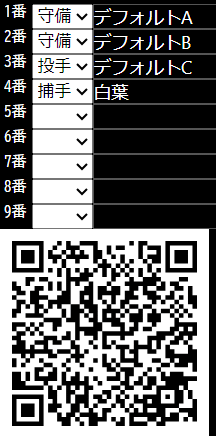
これは一例です。
試合新規作成
新しく試合を作成する場合、試合が行われるリーグ・試合日・両チームのチーム名とスタメン登録・タイブレーク設定について行う必要があります。

①では、開催する試合が所属するリーグ/大会(や、グループ分け)を選択し、試合開催日を入力してください。
次いで、②で両チームのスターティングメンバー登録を行うのですが、左側に記入されたチームが先攻となります。ご注意ください。スタメンの登録にはMyスタメンを使う方法と手入力で行う方法の2通りあり、
myスタメンを使用する場合
MyスタメンのQRコードを使用する場合、読み取る側(スコアを記録する側)はスコアブックを使用するブラウザにカメラの使用を許可しておいてください。Myスタメンを使用する場合は、スコアを記録する側の人がMyスタメンを登録した側の人にMyスタメンのQRコードを提示し、それを読み取ることで出場選手登録を行うことができます。チーム名は別途登録してください。
自力で入力する方法
Myスタメンを使わず自力で入力する場合、両チームのキャプテンやそれに類する選手に直接聞き、選手名・打順を入力することになります。しかし、試合前の限られた調整時間を利用しての入力となるため、迅速な入力を行うか先述のMyスタメンを使用することをお勧めします。
さて、両チームのスタメンを入力したら③のタイブレーク・公開設定を行います。タイブレークは中~大規模大会やリーグの決勝トーナメントなどで導入されることがあります(例外がある可能性あり)。要綱などを確認のうえ、タイブレーク開始イニングを設定してください。特に記載がなければタイブレークなしで問題ないものと思います。また、公開設定は基本的に何もいじらなくて大丈夫です(この試合は解説のためだけの架空の試合なので非公開にしています)。
これらの入力を確認したら④のメンバー保存を行い、完了の表示が出たら最初から開始ボタンを押下してください。
スコア入力方法
ここでは、すでに開始された試合の入力方法について解説します。
試合進行時の入力
先述の試合作成で最初から開始ボタンを押下した場合、打撃結果入力画面(以下詳細画面)になっているものと思われます。スコアブックの打撃結果入力方法は大きく分けて打席ごと/一球ごとの2種類あります。それぞれの特徴は、
一打席ごと:入力が簡単、もっともひろくつかわれている記録方法
一球簡易 :SBOカウントを計測可能、登板投手の球数を記録可
一球詳細 :一球簡易に加えてコース・変化球も登録可。入力難易度は高い
となっております。
以下で順に最低限の操作方法を説明します。
①一打席ごと
1打席ごとに入力する場合、この写真では「1打席ごと」となっている部分を何度か押下して「1打席ごと」の表示にしてください。その後に「プレイ前」となっている部分を押下すると、

下のような画面が出てくると思います。ここで必ず入力する必要があるのは打撃結果とバッテリーエラー/ボークの有無です。注意点として、一般的なキャップ野球の試合ではエラー(二塁打/三塁打)やダブルプレーは採用されていません。これらは入力しないようご注意ください(一部大会などでは導入される可能性があります。)
また、打撃結果などが出ている画面で下にスクロールすることでバッテリーエラーやボーク(いずれも塁上にランナーがいる場合のみ)の有無を入力することが出来ます。この際、必ずバッテリーエラーが発生した順に左から記入してください。これをもとに後述する自責点計算などが行われる都合上、こちらはお守りいただきますようよろしくお願いします。

これらを記入後「保存」ボタンを押下し、「次の打順へ」(P-9参照)を押下してください。
②一球簡易/詳細
一球入力の場合、詳細画面は以下のようになっているものと思われます(一球簡易の場合ゾーンは分割されていません)。ここで、大まかに投手が投げたコース(一球簡易の場合は審判の判断をもと大まかにストライクゾーン内か外か)を選択すると、

下のような画面になると思います(一球簡易の場合は球種入力が省略されています)。ここで球種・打撃結果・バッテリーエラーを入力することとなります。例外として、走者なし時のボーク時は投球が行われなくても適当な投球コースを押下してボークを選択してください。

選手交代時の入力
試合中に選手交代/ポジション変更を行う場合、詳細画面の「スタメン設定」を押下し、スタメン設定画面(P-8参照)に移動してください。
その上で、
・交代したい選手がいる場合は交代したい選手を押下し交代したい選手を選択
・投捕守指のポジションを変更したい場合はポジションのプルダウンより変更後のポジションを選択
を行ってください。メンバーの変更が終わったら、必ずメンバー保存を押し、「前の画面に戻る」を押下してください。

P-8の状態からデフォルトBが白葉に交代し投手に、デフォルトAが捕手に変更
試合後
試合が終了した後は投手捕手の自責点、勝利投手/捕手、敗戦責任投手/捕手、ホールド/セーブを記録する必要があります。勝敗/ホールド/セーブの定義はここで説明すると長くなるのでJCBA規則をご確認ください。

シチュエーション1:代わった白葉の乱調で、シャッフルBがサヨナラ勝利。
また、これが表示されているページを「試合概要」と呼ぶこともあります。
まず非タイブレーク時の自責点のつけ方ですが、私のお勧めは
① 捕手の「失捕逸」の数を確認する
② 捕手の自責点をその捕手の「失捕逸」と同じ数にする(仮に前の捕手時に出した走者でも失捕逸した捕手に自責点が入ります)
③ それぞれの投手について、自責点を(その投手の失点数-その投手が出した走者のうち、捕逸で生還した走者の数)で求め、記入する
④全投手捕手の自責点の和とチームの総失点が等しいことを確認
です。これに則ってシャッフルAの投手/捕手自責を計算すると、
PデフォルトA 自責2
P白葉 自責1 負
CデフォルトB 自責点1
CデフォルトA 自責点0 負
となります。

シャッフルA-打撃結果1
では、P-14上部にあるシャッフルAの打撃結果とP-15の投手成績を踏まえてシャッフルBチームの自責点・勝敗を考えてみましょう。

シャッフルB 打撃結果-1
この場合だと、
P デフォルトD 自責点1
P デフォルトF 自責点1 勝
C デフォルトE 自責点1 勝
となりますね。
最後に、自責点や責任投手を記入できたら忘れずに「試合成績を確定」を押下してください。
その他操作
これ以外に行う操作として、「編集許可」と「部分編集」があります。編集許可は、別の人に試合のスコアをつける権限を付与するというものであり、試合の作成者のみ行える機能です。使い方も簡単で、概要の画面下にある「編集許可」を押下して許可を出したい人にQRコードを読み取ってもらうだけです。
部分編集については後述します。
よくある質問
Q1 選手交代/守備位置の変更時、間違えて試合を新規作成してしまった
A.対処法はありません。もとからスコアをつけていた方の試合で続行し、試合後に管理人さんに頭を下げて新しく作ってしまった試合を消してもらいましょう。
Q2 既に登録されていた選手を新規登録してしまった
A.対処法はありません。早急に管理人さんに頭を下げ、既に登録されている方の選手を使用してください。新規登録された方の選手を試合に出場させてしまうと、選手データの統合の関係で大変面倒くさいことになります。
Q3 打撃結果を飛ばしてしまった、打者/投手を交代し忘れて試合を進行してしまった、バッテリーエラーを入れ忘れてしまった
A.これらは「部分編集」を使用して修正することになります。
部分編集の使い方は、
・修正したい部分を打席ごとに修正(プレイヤーの修正の場合は修正したいプレイヤーの部分を押下することで修正できます)
・その打席の修正が完了したら、忘れずにその打席の修正ボタンを押下する
これを修正したい打席全てに行う形です。そのため、特にタイムスケジュールがシビアな時は試合終了までほかの記録媒体に記録した上で部分編集・打撃結果入力を行う方が有効な場合もあります。
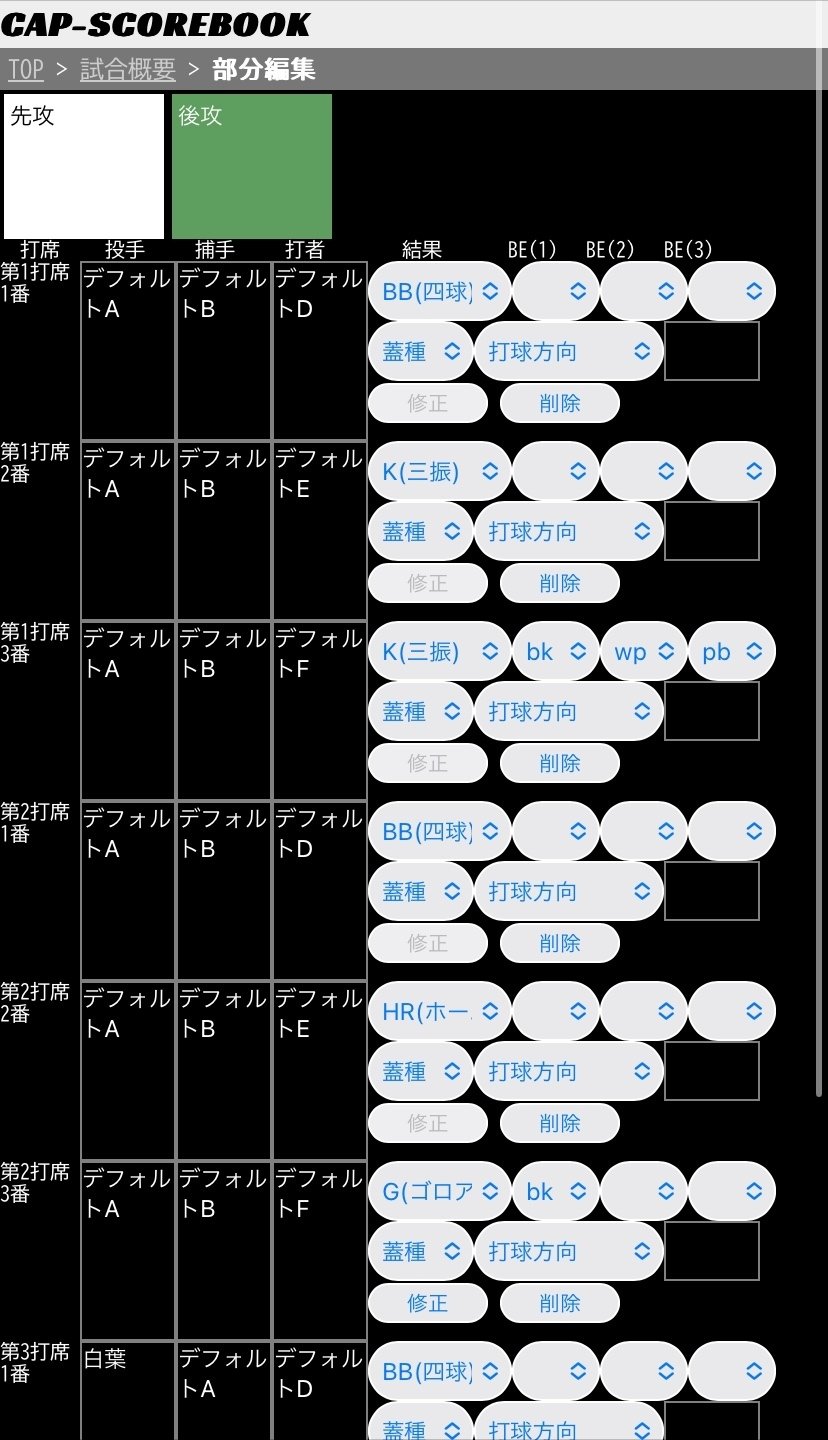
部分編集画面
例えば、先ほどまで例で扱われていた試合で2回裏のデフォルトEの打撃結果を四球から三振に修正する場合、該当打席の打撃結果をプルダウンを開いて三振に訂正し、修正を押下することで打撃結果の訂正が行えます。また、これに連動してこの後の打撃結果によるランナーの動きも変わるため、修正した後ではシャッフルBチームは得点できていないことになります。

部分修正後。デフォルトEの打撃結果がBBからKになっている。
Q4 自責点や責任投手/捕手が間違っている(設定されていない)
A.あなたが試合を編集する権限を持っているかどうかで対応が分かれます。
編集権限を持っている場合:試合概要画面でロックを解除し、上記のルールに基づいて設定しなおしてください。
編集権限を持っていない場合:そのままではあなたが直接ロックを解除して概要画面から編集することは不可能なため、
・編集権限を持つ人に編集許可を受ける
・編集権限を持つ人に修正を依頼する
・管理人に修正を依頼する
という対応が考えられます。
Q5 タイブレークに突入したのにランナーやアウトカウントが更新されないんだけど?
A.スコアブックでは、試合が前のイニングで終了した場合と区別するため、タイブレークのランナーやアウトカウントの設定が反映されるのは各イニングの先頭打者の打撃結果入力後となります。そのため、先頭打者の打撃結果を正常に入力することで実際の出塁状況などが反映されます。
Q6 タイブレークの結果決着した試合で、自責点を誤りなくつけたはずなのにエラーが出る
A.タイブレークの場合、イニング開始時にすでに出塁していたランナーが生還した場合は自責点がつかないという特徴があります。この場合のみ、スコアブックのエラーを無視して自責点登録を行ってください。ただし、タイブレークイニング開始時に出塁していなかったランナーの生還は投手/捕手の自責点に含まれます。なお、スコアブックにおけるタイブレークは1アウト満塁からのスタートとなります。タイブレークイニング開始時のランナーやアウトカウントがこれとは異なる場合、スコアブックを使用しての記録が正確にできない可能性があります(Ex:2023新人戦準決勝 横国A-三田)。2024年2月20日のアップデートで解消されました。詳しくは大会設定の項をご確認ください。
以下にタイブレークにおける例を挙げますので、このイニングのみでの両投手/捕手の自責点がどうなるか考えてみて下さい。
シチュエーション:先述のQ3で打撃結果が修正された結果シャッフルBは2回裏を無得点で終え、3回(タイブレーク、一死満塁スタート)を迎える。
3回表、シャッフルAはデフォルトFの前に2者三振に倒れるも暴投2つでランナーが2人生還。

3表
3回裏、シャッフルAは投手をデフォルトBに交代するも、先頭打者にサヨナラ満塁ホームランを浴び試合終了。

3裏
では、このイニングのみでの両投手の自責点はどうなるでしょうか?
正解は、
・デフォルトF 自責点0 (生還させた走者は自分の投球で出塁させた走者ではないので、自責点には含まれない)
・デフォルトB 自責点1 (本塁打を打った打者の生還のみ自責点に計上される)
です。今回は簡略化のために捕逸を入れていませんが、投球の結果出塁していない走者が捕逸で生還した場合も捕手の自責点には含まれません(この場合のみ「失捕逸回数≠捕手自責点数」が起こります)。ご注意ください。
おわりに
こんな駄文を最後まで読んでくださりありがとうございました。ここまでしっかり読み切ったあなたは、もうスコアブックにおけるほとんどの操作を行えるようになっているはずです。自信をもってスコアブックをつけてみましょう。
この記事が気に入ったらサポートをしてみませんか?
